无线路由器是我们日常生活中常用的一种设备,它可以让我们的手机、电脑等设备通过无线信号连接到互联网,享受网络服务。但是,有时候我们会遇到这样的情况:路由器已经连接了,但是不可上网,没有网络,或者是路由器网络正常,但是手机连接上路由器WiFi信号不能上网,这让我们感到非常困扰和烦恼。那么,这种情况是怎么造成的呢?又该如何解决呢?本文将为您介绍一些可能的原因和解决方法。
首先,我们要明确一点:路由器已连接(不可上网)的问题,可能是由于路由器本身的故障,也可能是由于网络线路或者设备设置的问题。因此,我们要根据不同的情况,采取不同的排查和处理方法。
一、如果所有设备都无法上网
如果您发现所有连接到路由器的设备都无法上网,那么可能是路由器或者网络线路出现了问题。您可以按照以下步骤进行检查和处理:
1.检查光猫和路由器的电源是否正常,有没有松动或者断开的情况。如果有,请重新插好电源,并重启光猫和路由器。
2.检查光猫和路由器之间的网线是否正常,有没有松动或者损坏的情况。如果有,请重新插好网线或者更换新的网线。
3.检查光猫和运营商之间的网络线路是否正常,有没有断开或者干扰的情况。如果有,请联系运营商进行检修或者更换。
4.检查路由器的设置是否正确,有没有误操作或者修改过的情况。如果有,请恢复路由器的出厂设置或者重新配置路由器。
5.如果以上步骤都无法解决问题,那么可能是路由器本身出现了故障。您可以尝试更换一个新的路由器或者联系路由器厂商进行维修。
二、如果部分设备无法上网
如果您发现部分连接到路由器的设备无法上网,而其他设备可以正常上网,那么可能是设备本身的设置或者兼容性出现了问题。您可以按照以下步骤进行检查和处理:
1.检查设备是否正确连接到了路由器的WiFi信号,有没有输错密码或者连错网络的情况。如果有,请重新输入密码或者选择正确的网络。
2.检查设备是否开启了飞行模式、省电模式、防火墙等功能,有没有影响网络连接的情况。如果有,请关闭这些功能或者添加网络信任。
3.检查设备的IP地址、DNS服务器、代理服务器等网络设置是否正确,有没有被修改过或者冲突的情况。如果有,请恢复默认设置或者手动修改为正确的设置。
4.检查设备是否感染了病毒、木马、恶意软件等程序,有没有影响网络安全和稳定的情况。如果有,请使用杀毒软件进行扫描和清除。
5.如果以上步骤都无法解决问题,那么可能是设备本身出现了故障或者与路由器不兼容。您可以尝试重启设备或者更新设备系统和驱动。



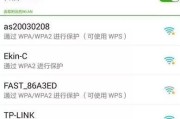





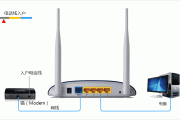
评论列表